विषयसूची:
- चरण 1: इसका उपयोग कैसे करें का वीडियो ट्यूटोरियल।
- चरण 2: रिकवरिट सॉफ्टवेयर डाउनलोड करें
- चरण 3: सॉफ़्टवेयर स्थापित करें।
- चरण 4: कुछ खोई हुई फ़ाइलें पुनर्प्राप्त करें

वीडियो: अपने खोए हुए डेटा को मुफ्त में कैसे पुनर्प्राप्त करें: 4 कदम

2024 लेखक: John Day | [email protected]. अंतिम बार संशोधित: 2024-01-30 09:21

हम सभी जानते हैं कि डेटा खोना दुनिया की सबसे बुरी चीजों में से एक है और हम में से लगभग सभी इस मुद्दे से गुजरे हैं। और यहां वह समाधान है जिसका आप इंतजार कर रहे थे, मुझे यह सॉफ्टवेयर मिला जो मुझे अपनी खोई हुई फाइलों को बहुत आसानी से पुनर्प्राप्त करने देता है।
चरण 1: इसका उपयोग कैसे करें का वीडियो ट्यूटोरियल।
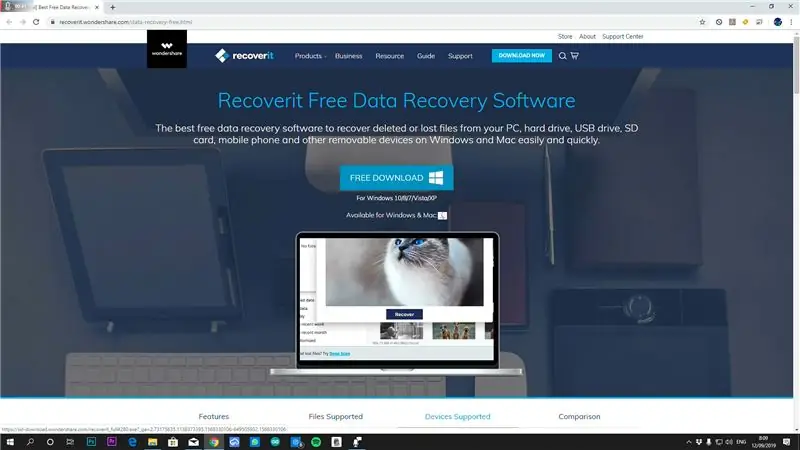

यदि आप एक दृश्य शिक्षार्थी हैं, तो यहां आपके पास एक वीडियो है जो आपकी खोई हुई फ़ाइलों को पुनर्प्राप्त करने के लिए पुनर्प्राप्ति सॉफ़्टवेयर को स्थापित और परीक्षण करने में आपकी सहायता कर सकता है।
चरण 2: रिकवरिट सॉफ्टवेयर डाउनलोड करें
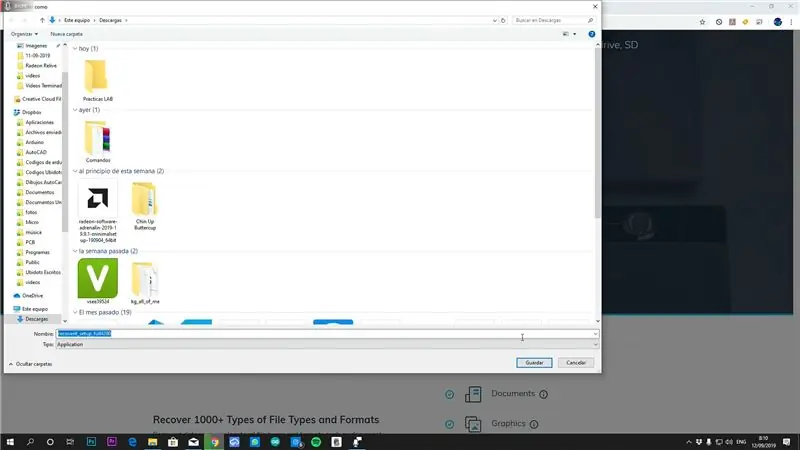
यहां आप फाइल रिकवरी सॉफ्टवेयर डाउनलोड कर सकते हैं।
चरण 3: सॉफ़्टवेयर स्थापित करें।
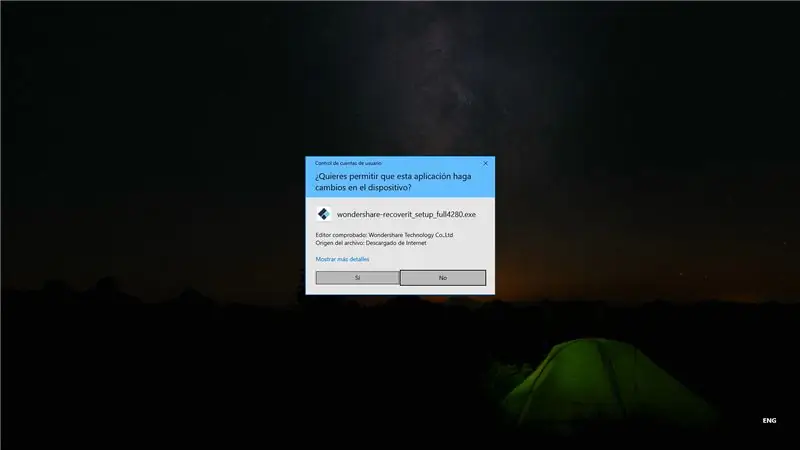
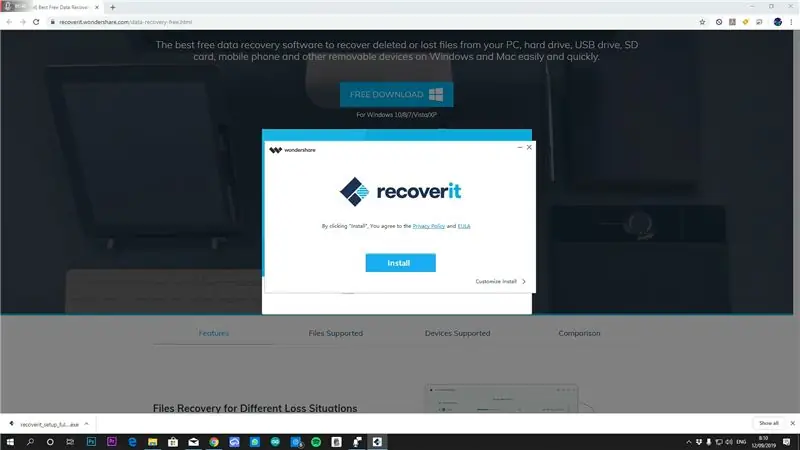
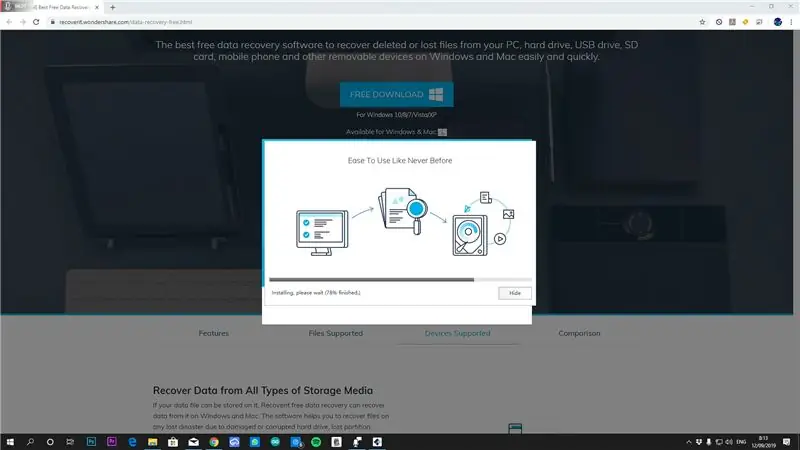
इस चरण पर आपको बस उन निर्देशों का पालन करना होगा जो इंस्टॉलर आपको देता है, और इंस्टॉलेशन प्रक्रिया को समाप्त करने के लिए सॉफ़्टवेयर की प्रतीक्षा करें।
चरण 4: कुछ खोई हुई फ़ाइलें पुनर्प्राप्त करें
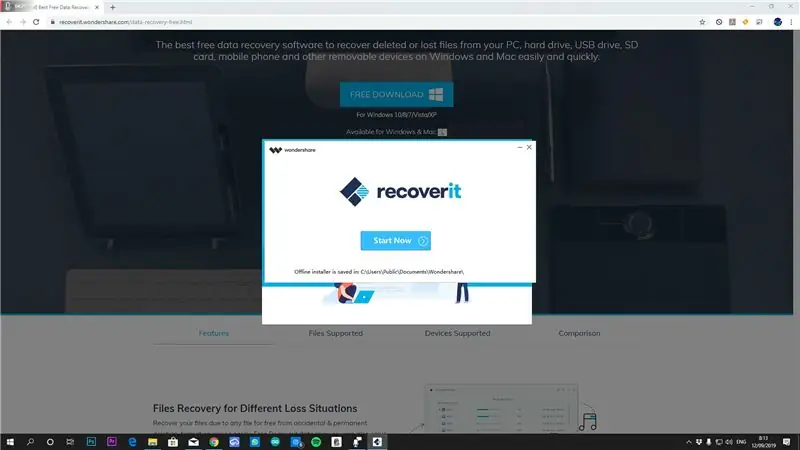
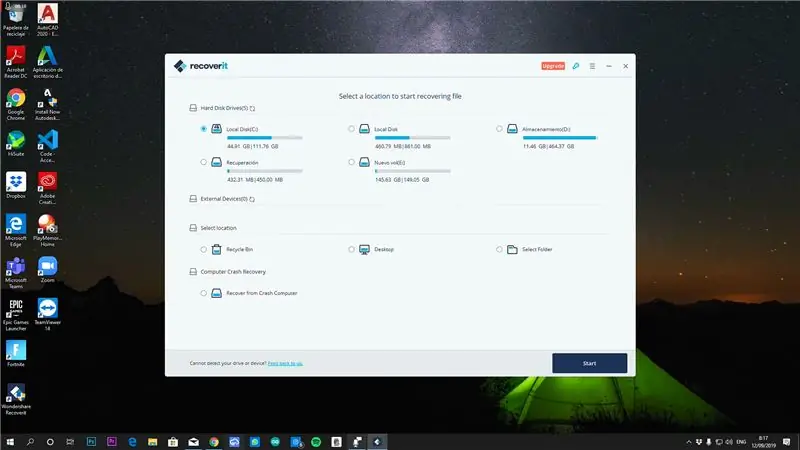
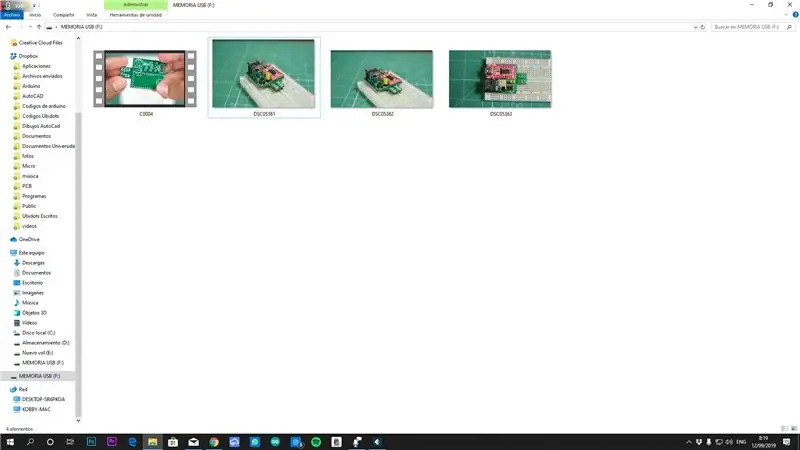
- सबसे पहले आपको स्टार्ट पर क्लिक करना होगा, जब सॉफ्टवेयर पहले से इंस्टॉल हो चुका हो।
- कनेक्ट करें और अपनी हार्ड ड्राइव, मेमोरी स्टिक, डिस्क विभाजन या जो कुछ भी चुनें।
- इसके बाद स्टार्ट बटन पर क्लिक करें।
- तब तक प्रतीक्षा करें जब तक सॉफ़्टवेयर ने ड्राइव को स्कैन नहीं किया और आपकी खोई हुई डेटा फ़ाइलों को नहीं दिखाया।
- फिर उन फ़ाइलों का चयन करें जिन्हें आप पुनर्प्राप्त करना चाहते हैं (100Mb निःशुल्क परीक्षण)।
- फ़ाइलों को पुनर्स्थापित करने और उन्हें वहां सहेजने के लिए एक गंतव्य का चयन करें।
- रिकवर बटन पर क्लिक करें और प्रतीक्षा करें।
- तब आपको अपनी फाइलें देखने और उन्हें हमेशा के लिए फिर से रखने में सक्षम होना चाहिए।
- आप एक खुश बच्चे हैं जानो।
सिफारिश की:
IRduino: Arduino रिमोट कंट्रोल - खोए हुए रिमोट की नकल करें: 6 कदम

IRduino: Arduino Remote Control - एक खोए हुए रिमोट की नकल करें: यदि आपने कभी अपने टीवी या डीवीडी प्लेयर के लिए रिमोट कंट्रोल खो दिया है, तो आप जानते हैं कि डिवाइस पर ही बटनों तक चलना, ढूंढना और उनका उपयोग करना कितना निराशाजनक है। कभी-कभी, ये बटन रिमोट के समान कार्यक्षमता भी प्रदान नहीं करते हैं। प्राप्त करें
IPhone 5 से खोए हुए संपर्कों को कैसे पुनर्प्राप्त करें?: 3 कदम

IPhone 5 से खोए हुए संपर्कों को कैसे पुनर्प्राप्त करें ?: पिछले हफ्ते जब मैं अपने iPhone 5 को iOS 9.2.1 में अपग्रेड करने का प्रयास कर रहा था, तो iPhone के साथ कुछ गलत हुआ। मैंने iPhone 5 पर अपने सभी संपर्क खो दिए हैं! यह एक आपदा है! क्योंकि मैंने iPhone पर कई महत्वपूर्ण संपर्क जानकारी सहेजी है, जिसमें कुछ व्यावसायिक भागीदार भी शामिल हैं
अपने खोए हुए सेल या ताररहित फोन को कैसे खोजें: 6 कदम

अपना खोया हुआ सेल या ताररहित फोन कैसे खोजें: परिदृश्य: मेरी पत्नी और मेरे पास दोनों सेल फोन हैं। हम अब होम फोन का उपयोग नहीं करते हैं क्योंकि हम हर समय चलते रहते हैं। उस लैंडलाइन के लिए भुगतान क्यों करें जिसका आप शायद ही उपयोग करते हैं
कनवर्ट करें (बस के बारे में) किसी भी मीडिया फ़ाइल को (बस के बारे में) किसी भी अन्य मीडिया फ़ाइल को मुफ्त में !: 4 कदम

कनवर्ट करें (बस के बारे में) किसी भी मीडिया फ़ाइल को (बस के बारे में) किसी भी अन्य मीडिया फ़ाइल को मुफ्त में !: मेरा पहला निर्देश योग्य, चीयर्स! वैसे भी, मैं Google पर एक मुफ्त प्रोग्राम की तलाश में था जो मेरी Youtube.flv फ़ाइलों को एक प्रारूप में बदल देगा। अधिक सार्वभौमिक है, जैसे.wmv or.mov.मैंने अनगिनत मंचों और वेबसाइटों की खोज की और फिर एक प्रोग्राम मिला जिसका नाम
कैसे करें: अपने विंडोज होस्ट की सुरक्षा के लिए आईपीकॉप वर्चुअल मशीन फ़ायरवॉल सेटअप करें (मुफ्त में!): 5 कदम

कैसे करें: अपने विंडोज होस्ट की सुरक्षा के लिए आईपीकॉप वर्चुअल मशीन फ़ायरवॉल सेटअप करें (मुफ्त में!): सारांश: इस परियोजना का उद्देश्य किसी भी नेटवर्क पर विंडोज होस्ट सिस्टम की सुरक्षा के लिए वर्चुअल मशीन में आईपीकॉप (फ्री लिनक्स वितरण) का उपयोग करना है। आईपीकॉप उन्नत कार्यों के साथ एक बहुत शक्तिशाली लिनक्स आधारित फ़ायरवॉल है जैसे: वीपीएन, एनएटी, घुसपैठ का पता
